win10更改系统文件权限为完全控制的具体方法
我们在使用win1064位系统电脑的时候,很多文件夹即使是管理员登录也不能访问、删除或是更改,这时我们需要更改系统文件权限为完全控制后才可以进行操作,但我们要在怎么设置呢?可能很多用户不太清楚,那么下面小编就来为大家分享关于win10更改系统文件权限为完全控制的具体方法。
具体方法如下:
1、启动Windows 10操作系统,如图所示。点击任务栏搜索框,开始使用Cortana(小娜)智能语音助理。
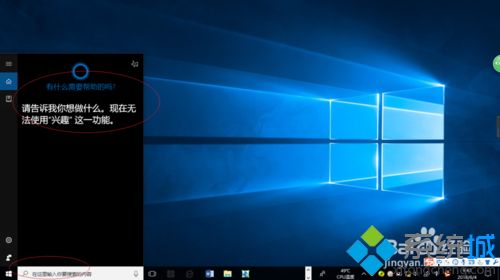
2、如图所示,搜索框输入"文件资源管理器"。Cortana(小娜)显示搜索结果,点击"最佳匹配→文件资源管理器"项。
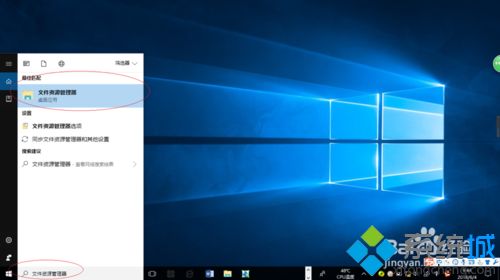
3、唤出"资源管理器"程序窗口,如图所示。鼠标右击"此电脑→下载→实验报告提纲"文件,弹出快捷菜单选择"属性"项。
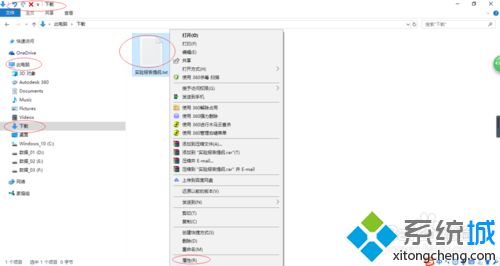
4、如图所示,弹出"属性"对话框。选择"安全→组或用户名"选项区,点击"编辑..."按钮。
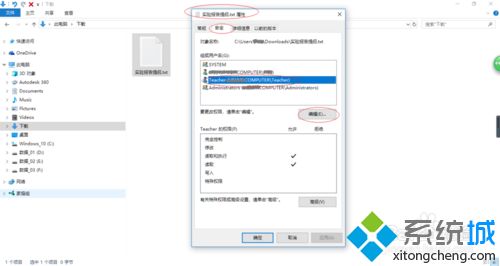
5、弹出"权限编辑"对话框,如图所示。选择"组或用户名→Teacher"用户,勾选"Teacher的权限→完全控制→允许"复选框。

关于win10更改系统文件权限为完全控制的具体方法就为大家分享到这里啦,有需要的用户可以按照上面的方法来操作哦。
我告诉你msdn版权声明:以上内容作者已申请原创保护,未经允许不得转载,侵权必究!授权事宜、对本内容有异议或投诉,敬请联系网站管理员,我们将尽快回复您,谢谢合作!










